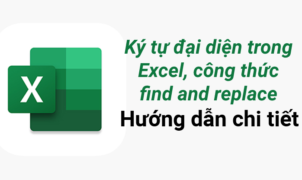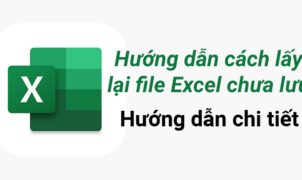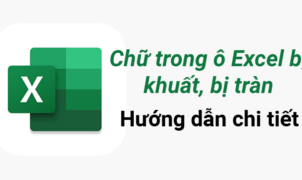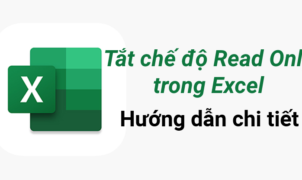Việc tạo bảng trong Excel để có thể nhập và định dạng dữ liệu 1 cách logic và khoa học là 1 việc có lẽ rất quen thuộc với mọi người. Tuy nhiên, trong 1 vài trường hợp bạn định dạng sai vị trí bảng hoặc không muốn sử dụng bảng đó nữa và có nhu cầu xóa chúng đi. Vì vậy, ở bài viết sau đây mình sẽ hướng dẫn bạn cách để xóa bảng, định dạng bảng trong Excel chi tiết. Hãy bắt đầu thôi nào!
1. Cách xóa toàn bộ bảng trong Excel
1.1. Hướng dẫn nhanh
Mở file Excel chứa bảng cần xóa > Tô chọn toàn bộ bảng muốn xóa > Chọn thẻ Home > Phần Editing > Clear > Chọn Clear All để xóa toàn bộ bảng đã chọn.
1.2. Hướng dẫn chi tiết
Bước 1: Mở file Excel chứa bảng cần xóa.
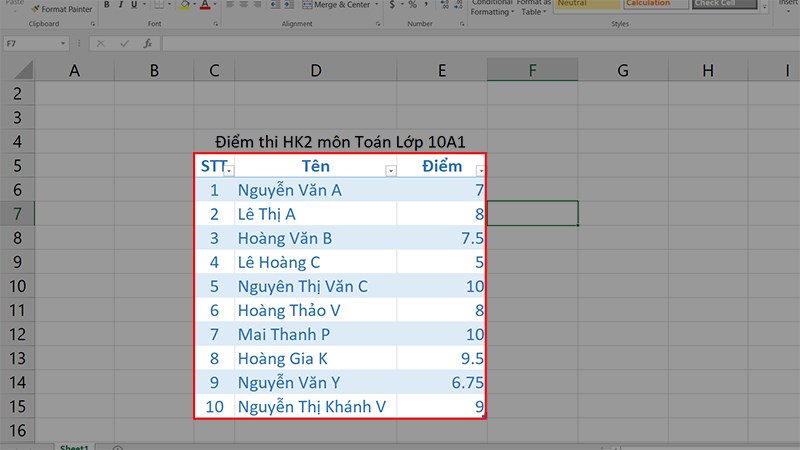
Mở file Excel chứa bảng cần xóa
Bước 2: Tô chọn toàn bộ bảng muốn xóa > Chọn thẻ Home.
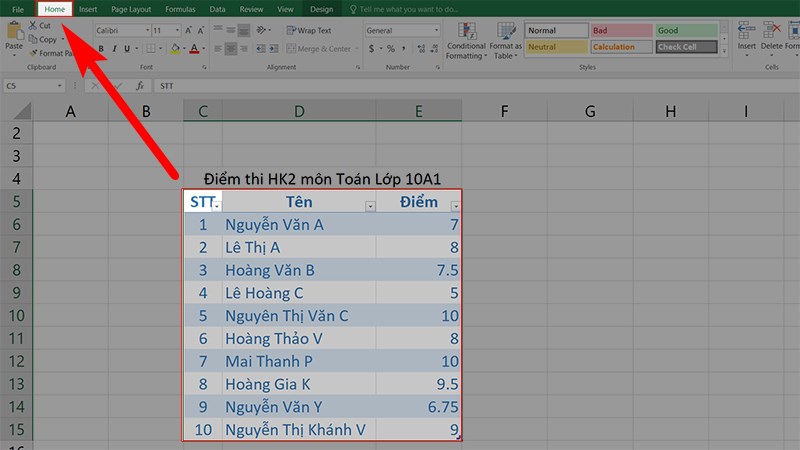
Tô chọn toàn bộ bảng muốn xóa > Chọn thẻ Home
Bước 3: Đi đến Phần Editing > Nhấn vào Clear > Chọn Clear All để xóa toàn bộ bảng đã chọn.
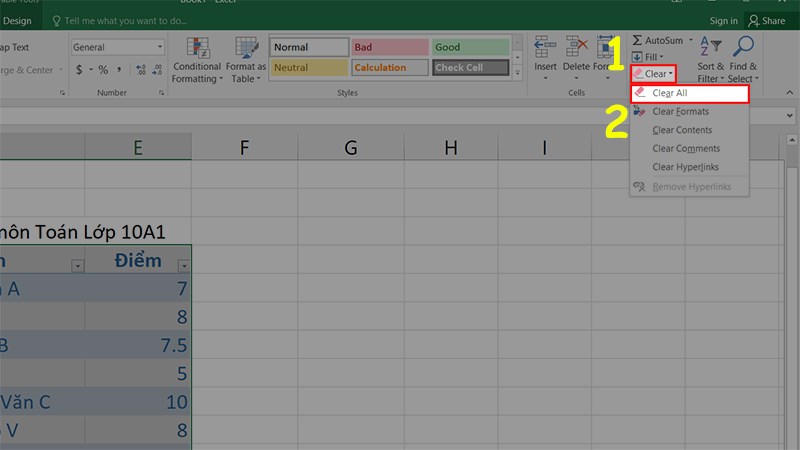
Đi đến Phần Editing > Nhấn vào Clear > Chọn Clear All để xóa toàn bộ bảng đã chọn
2. Cách xóa định dạng bảng về vùng dữ liệu thường
2.1. Hướng dẫn nhanh
Mở file Excel có bảng cần xóa > Click chuột phải vào 1 ô bất kỳ trong bảng > Chọn Table > Convert to Range > 1 thông báo hiện lên > Nhấn Yes để chuyển toàn bộ bảng thành dữ liệu thường không có định dạng.
2.2. Hướng dẫn chi tiết
Bước 1: Mở file Excel có bảng cần xóa > Click chuột phải vào 1 ô bất kỳ trong bảng > Chọn Table > Convert to Range.
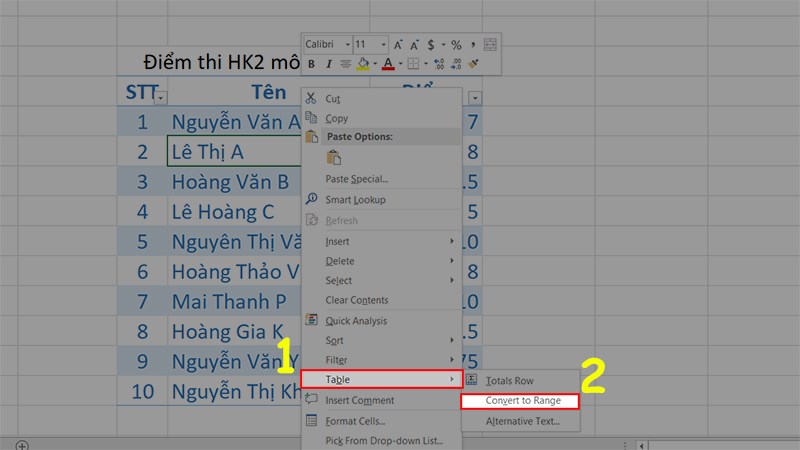
Click chuột phải vào 1 ô bất kỳ trong bảng > Chọn Table > Convert to Range
Bước 2: 1 thông báo hiện lên > Nhấn Yes để chuyển toàn bộ bảng thành dữ liệu thường không có định dạng.
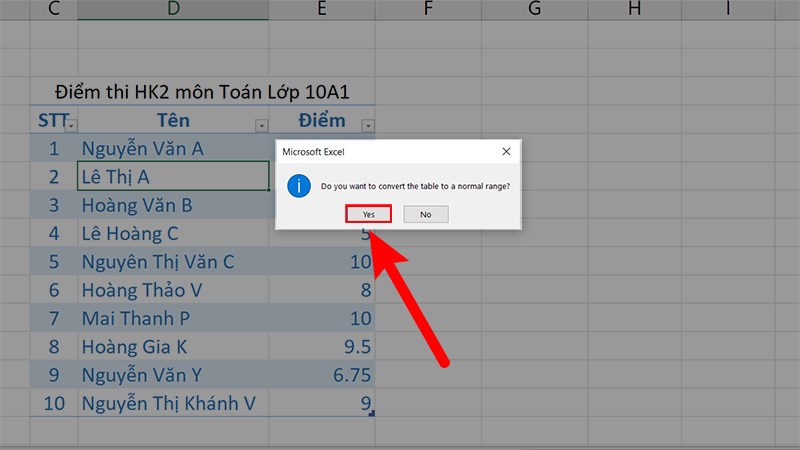
Nhấn Yes để chuyển toàn bộ bảng thành dữ liệu thường không có định dạng
Bước 3: Kết quả sau khi xóa định dạng bảng về vùng dữ liệu thường thành công.
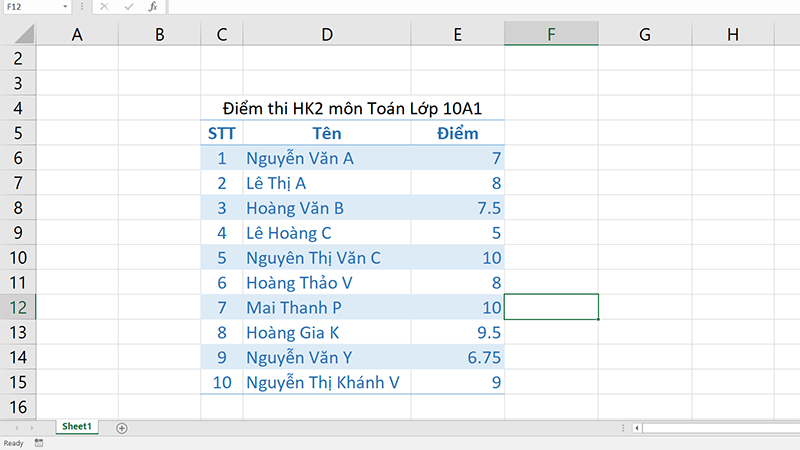
Kết quả sau khi xóa định dạng bảng về vùng dữ liệu thường
3. Cách xóa định dạng bảng trong Excel
3.1. Hướng dẫn nhanh
Mở file Excel chứa bảng cần xóa > Tô chọn toàn bộ bảng muốn xóa > Chọn thẻ Home > Phần Editing > Clear > Chọn Clear Format để định dạng bảng đã chọn.
3.2. Hướng dẫn chi tiết
Bước 1: Mở file Excel chứa bảng cần xóa > Tô chọn toàn bộ bảng muốn xóa > Chọn thẻ Home.
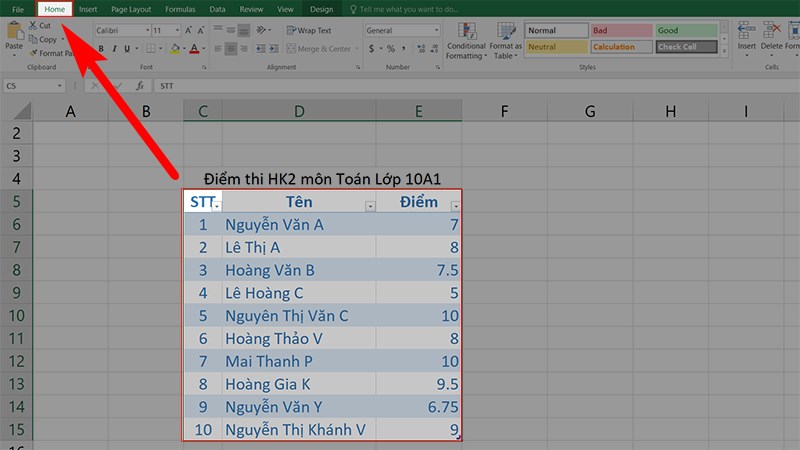
Tô chọn toàn bộ bảng muốn xóa > Chọn thẻ Home
Bước 2: Đi đến phần Editing > Chọn Clear > Chọn Clear Format để xóa định dạng bảng đã chọn.
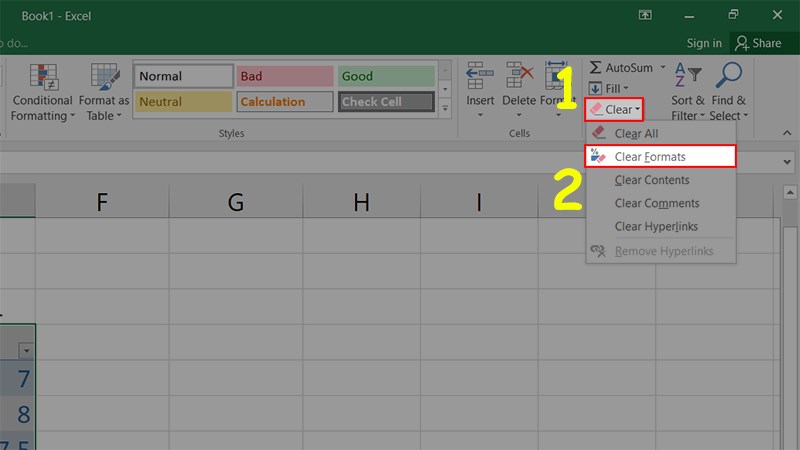
Đi đến phần Editing > Chọn Clear > Chọn Clear Format để xóa định dạng bảng đã chọn
Bước 3: Và đây là kết quả sau khi bạn xóa định dạng bảng thành công.
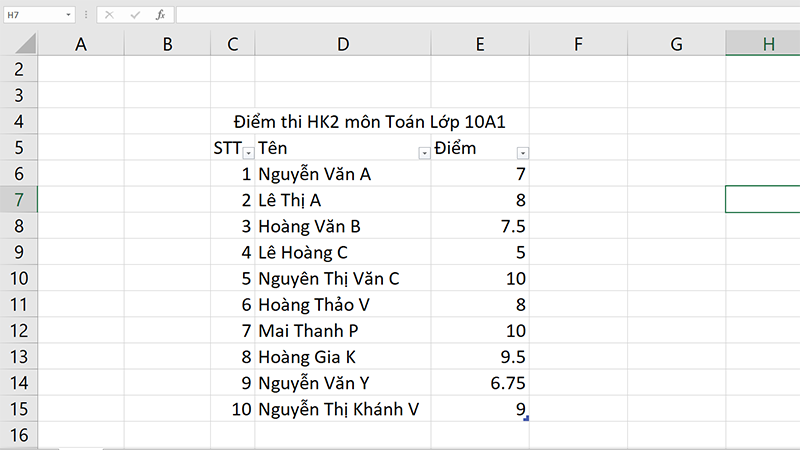
Kết quả sau khi bạn xóa định dạng bảng thành công
4. Cách đổi kiểu bảng trong Excel
4.1. Hướng dẫn nhanh
Mở file Excel chứa bảng cần xóa > Click chọn 1 ô bất kỳ trong bảng > Chọn thẻ Design > Phần Table Styles > Chọn kiểu bảng muốn đổi để đổi kiểu bảng trong Excel.
4.2. Hướng dẫn chi tiết
Bước 1: Mở file Excel chứa bảng cần xóa > Click chọn 1 ô bất kỳ trong bảng > Chọn thẻ Design.
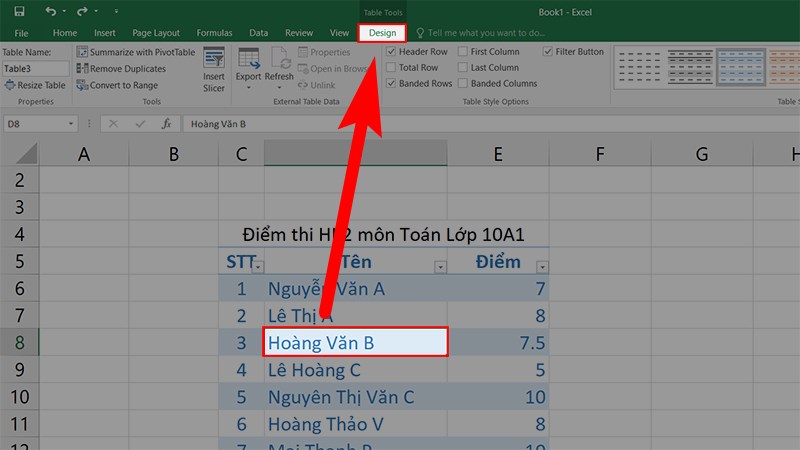
Click chọn 1 ô bất kỳ trong bảng > Chọn thẻ Design
Bước 2: Đi đến phần Table Styles > Chọn kiểu bảng muốn đổi để đổi kiểu bảng trong Excel.
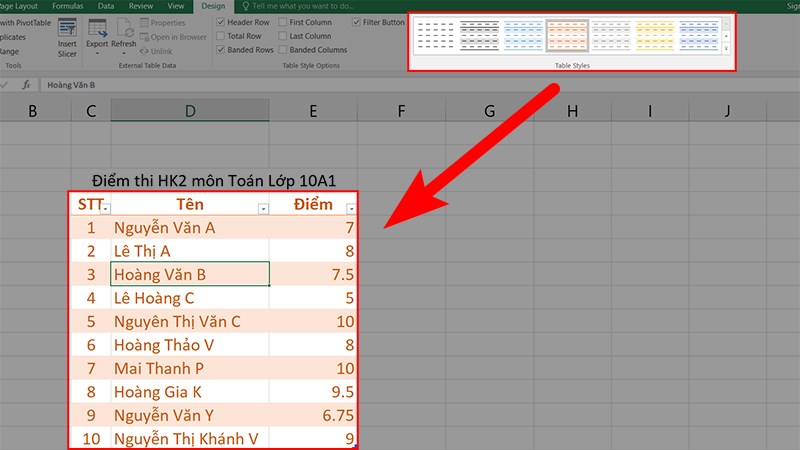
Đi đến phần Table Styles > Chọn kiểu bảng muốn đổi để đổi kiểu bảng trong Excel
Bước 3: Để chọn được nhiều kiểu bảng hơn bạn có thể nhấn vào nút mũi tên ở bên cạnh Table Styles.
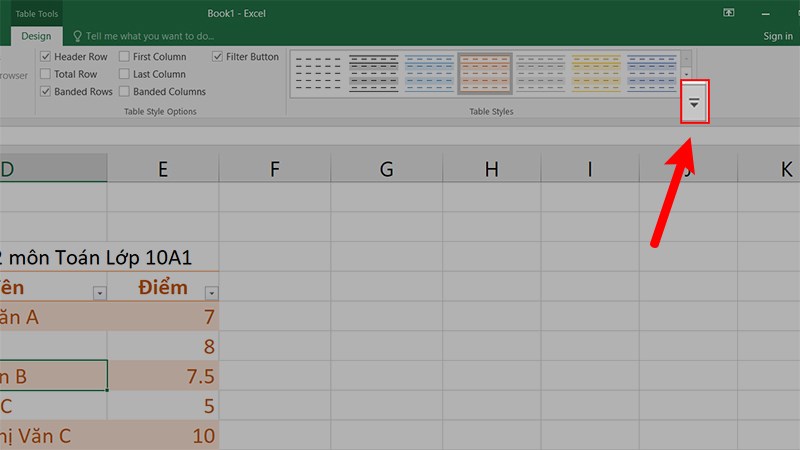
Nhấn vào nút mũi tên ở bên cạnh Table Styles để chọn nhiều kiểu bảng hơn
Và đó là 2 cách có thể giúp bạn xóa bảng cũng như định dạng bảng trong Excel cho mọi phiên bản cực kỳ đơn giản và chi tiết cho từng bước. Nếu bạn có thắc mắc về cách làm thì hãy để lại bình luận bên dưới nhé. Hy vọng bài viết sẽ hữu ích với bạn. Chúc bạn thành công!